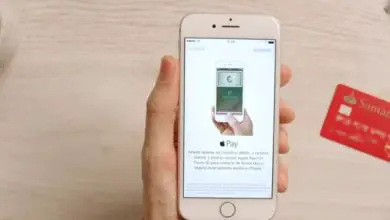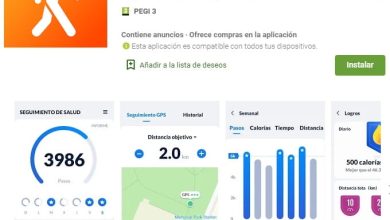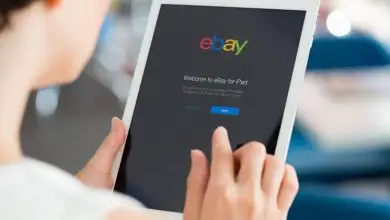Come abilitare i cookie in Chrome da Android o da PC: tutorial!
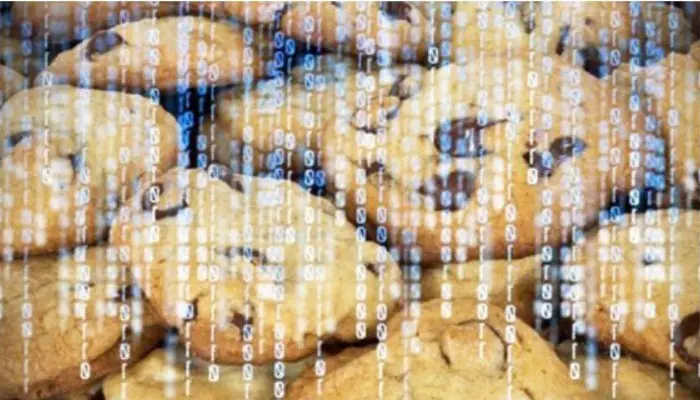
I cookie sono piccoli file che i server inviano ai browser per consentire loro di identificare alcuni aspetti delle sessioni che gli utenti hanno su determinate pagine web. Questa volta ti diremo come disabilitare e abilitare i cookie in Chrome dai sistemi operativi Android, iOS e desktop.
In questo tutorial ti mostreremo come abilitare e disabilitare l’uso dei cookie nei principali browser web moderni: Chrome, Firefox, Opera, Explorer o Safari. Ti diremo anche di eliminarli in modo che non si accumulino e non influiscano sulla tua velocità di connessione o non violino la tua privacy.
Cosa sono i cookie?

Questa misura dei cookie è tanto semplice quanto geniale, con questi file puoi migliorare notevolmente la tua esperienza utente durante la navigazione in Internet e, una volta registrati determinati trend, li automatizza e funzionano per suggerire o consigliare nuovi contenuti a tuo piacimento.
Esistono due tipi di cookie: cookie di accesso e ci sono anche cookie permanenti. I primi sono attivi per tutta la sessione del sito, cioè dal momento in cui l’URL viene inserito nella barra del browser fino alla chiusura del sito.
L’altro cookie è invece responsabile della registrazione del tuo comportamento sul sito in modo che la prossima volta che visiterai il sito, potrai sapere quali contenuti ti interessa vedere e quali azioni tendi a compiere abitualmente. Di solito durano per un periodo di tempo più lungo, che può essere di circa 30 giorni, o fino a quando non decidi di eliminarli manualmente.
Come disabilitare e abilitare i cookie in base al tuo browser e dispositivo?
Dovresti sapere che ogni browser funziona in modo leggermente diverso, soprattutto in termini di impostazioni. Tuttavia, attivare e disattivare questa funzione è un processo molto semplice che non richiederà più di un paio di minuti del tuo tempo prezioso.
1- Abilita i cookie in Chrome da Android
È molto facile disabilitare o abilitare i cookie in Chrome da Android o da PC, devi solo seguire questi passaggi:
- Per prima cosa devi aprire il tuo browser Android predefinito che di solito è Chrome.
- Quindi devi fare clic sui tre punti nell’angolo in alto a sinistra dell’interfaccia, che aprirà un menu con varie opzioni.
- Quindi devi cercare l’ opzione «Impostazioni» e quindi devi fare clic lì.
- Quindi seleziona l’opzione «Avanzate» e cerca «Opzioni contenuto«, dovresti entrare lì.
- Successivamente, vedrai molte scelte sui contenuti visualizzati dai siti Web, inclusi i cookie. Seleziona o deseleziona le caselle per abilitarle o disabilitarle e il gioco è fatto.
2- Da IOS (iPhone)
Se, invece, hai un dispositivo iOS, la procedura per bloccarli o attivarli è il seguente:
- Scorri verso l’alto dalla parte inferiore dello schermo per aprire il centro di controllo del dispositivo.
- Scegli «Impostazioni» per vedere gli aspetti più personalizzabili del telefono. Puoi anche entrare qui guardando il menu delle app.
- Scorri verso il basso fino a trovare l’opzione «Safari«, che è il browser predefinito sui telefoni iOS.
- Lì devi scorrere fino alla sezione «Privacy e sicurezza«, dove troverai una serie di pulsanti di opzione.
- Vai al pulsante di opzione «Blocca cookie» e seleziona una delle seguenti opzioni:
- bloccare sempre
- Consenti solo dal sito Web corrente
- Consenti dai siti che ho visitato
- consenti sempre
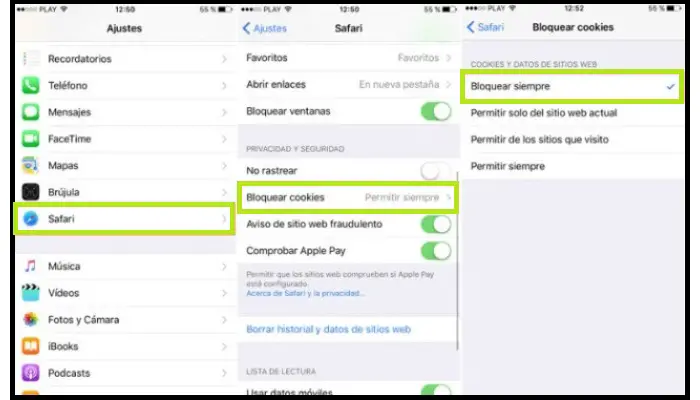
3- Utilizzo del browser Chrome
Non solo puoi disabilitare e abilitare i cookie in Chrome da Android, puoi farlo anche da un PC. Per fare ciò devi fare questo:
- Apri il browser sul tuo computer.
- Cerca i tre punti nell’angolo in alto a destra dello schermo e fai clic su di essi.
- Nel menu che compare, trova la voce «Impostazioni«.
- Si aprirà una nuova scheda, che conterrà tutte le impostazioni del browser.
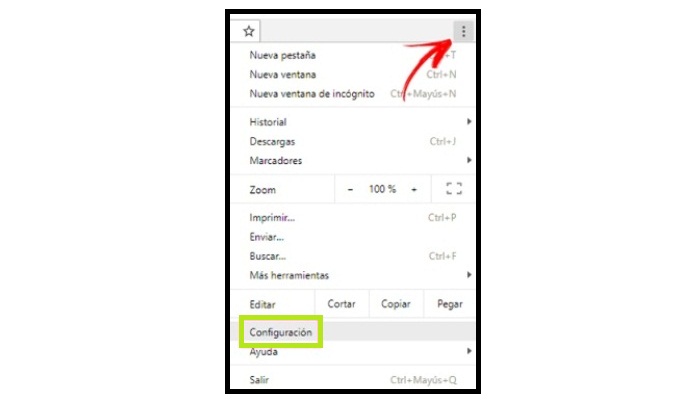
- Scorri la pagina verso il basso e tocca dove dice Avanzate.
- Individua la sezione «Privacy e sicurezza» e prova a trovare l’ opzione «Impostazioni contenuto«.
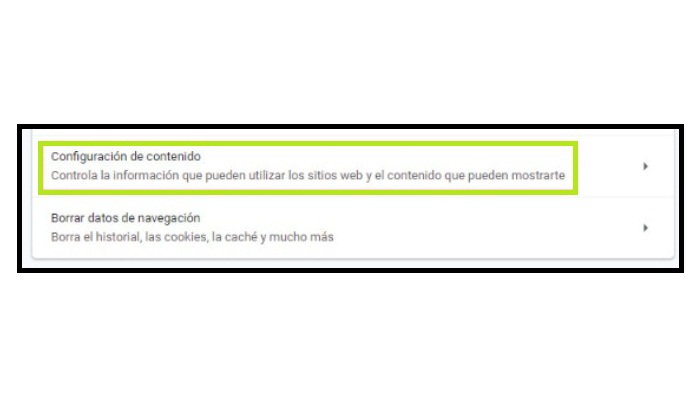
- Dopo aver trovato la sezione «Cookie» e aver fatto clic su di essa, vedrai una serie di cose che puoi modificare.
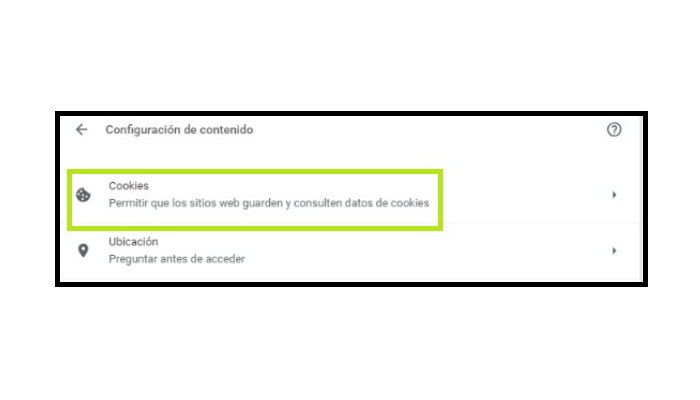
- Troverai 3 interruttori. Devi trovare il primo che ha a che fare con l’opzione «Consenti ai siti di salvare e leggere i dati dei cookie (consigliato)» e attivarlo o disattivarlo in modo che i cookie vengano attivati o disattivati.
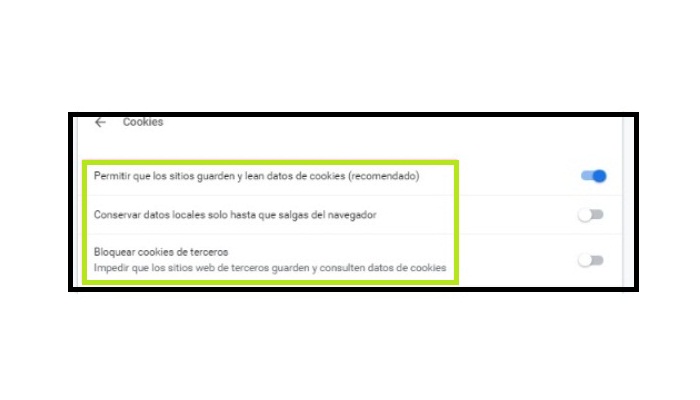
Tra le tre opzioni visualizzate c’è l’opzione «Blocca cookie di terze parti«, una misura di sicurezza che Chrome utilizza per impedire a siti Web non affidabili di inviare tracker al tuo browser.
Si consiglia di mantenerlo abilitato, poiché un cookie dannoso può compromettere la tua privacy e sottrarre dati importanti dal tuo browser, come le password che hai salvato.
Puoi anche leggere: Svuota la cache del PC e di qualsiasi dispositivo: libera spazio!
4- Attivare o disattivare i cookie in Firefox
Per disabilitare o abilitare i cookie in Firefox è necessario effettuare le seguenti operazioni:
- Devi prima aprire il browser sul tuo computer.
- Cerca le tre linee nell’angolo in alto a destra dello schermo e fai clic proprio lì.
- Quindi nel menu che compare, individua la voce denominata «Opzioni«.
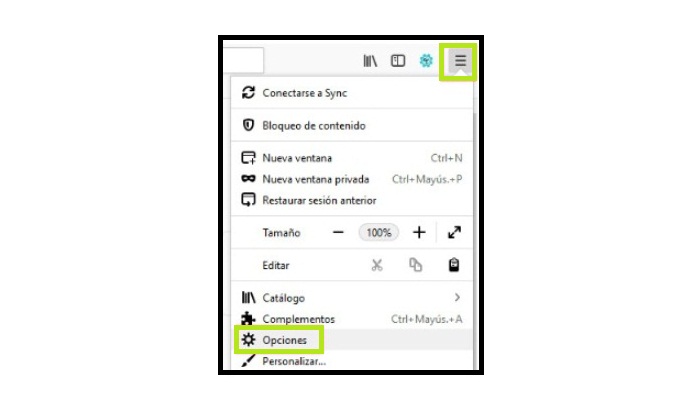
- Successivamente, si aprirà una nuova pagina in cui vedrai tutte le opzioni delle impostazioni del browser. Quindi nell’elenco delle sezioni sul lato sinistro dello schermo, è necessario fare clic sull’icona mascherata che corrisponde alla sezione «Privacy e sicurezza» del browser.
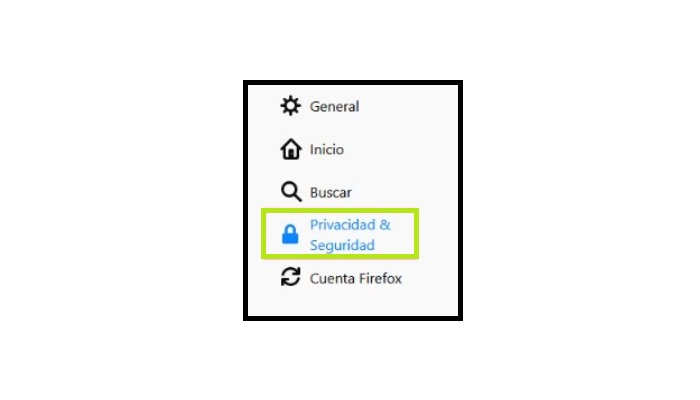
- Lì, dovresti cercare l’opzione chiamata «Cookie e dati del sito«.
- Questo ti mostrerà una serie di opzioni ed è necessario selezionare o deselezionare la casella che dice «Accetta cookie e dati dei siti» per poter attivare o disattivare spuntando «Blocca cookie e dati dei siti«.
- Puoi anche aggiungere esclusioni per le pagine web che visiti e di cui ti fidi.
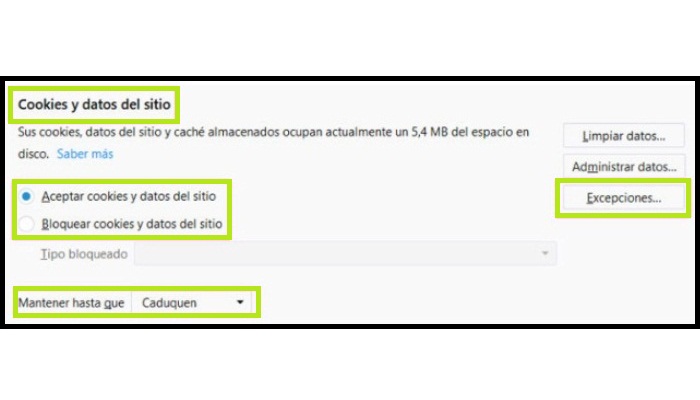
Nella stessa sezione puoi scegliere di consentire i cookie di terze parti e per quanto tempo rimarranno nel tuo browser, quando chiudi o quanto tempo rimangono.
5- Metti o rimuovi i cookie in Safari
Se sei un utente che utilizza MAC o Safari, per attivare questi elementi devi fare questo:
- Devi prima aprire il tuo browser.
- Successivamente è necessario fare clic su «Safari» nella barra dei menu nella parte superiore dello schermo.
- Individua l’opzione «Preferenze«, che aprirà una sottofinestra con varie opzioni in cui devi andare alla sezione «Privacy«.
- In questa sezione vedrai tutte le opzioni per i cookie, è necessario selezionare o deselezionare la casella «Consenti dai siti che visito» per abilitarli o disabilitarli nel tuo browser qui. Successivamente, il processo sarà completato.
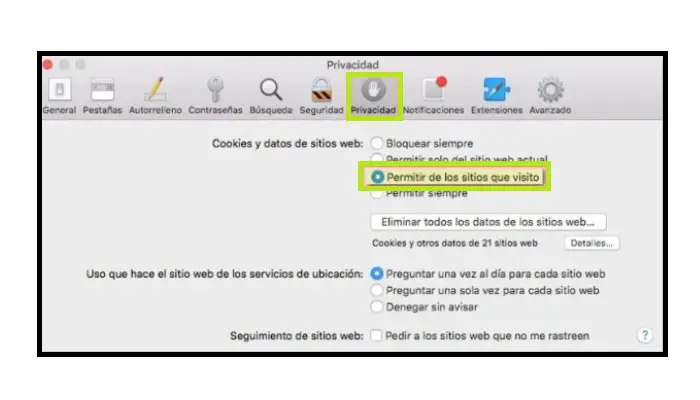
6- Utilizzo di Internet Explorer (Edge)
Nel browser Microsoft, il processo viene eseguito come segue:
- È necessario aprire il browser e quindi fare clic su «Impostazioni» sull’icona a forma di ingranaggio nell’angolo in alto a destra del monitor.
- Una volta in questa sezione, devi andare alla sezione «Configurazione avanzata«.
- Quello che segue è che scorri verso il basso fino alla sezione Privacy e servizi e dovresti cercare la sezione Cookie.
- Nel menu a tendina, puoi scegliere di selezionare una delle opzioni:
- Blocca tutto…
- Blocca solo i cookie di terze parti
- Non bloccare
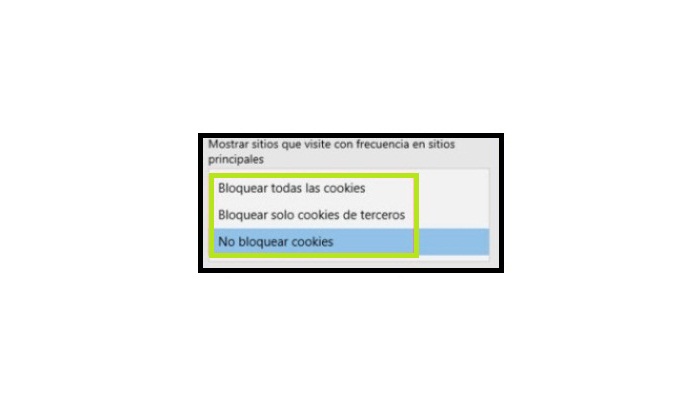
7- Attiva o rimuovi i cookie in Opera
- Per prima cosa apri il browser e poi devi cliccare sul logo Opera in alto a sinistra del monitor.
- Cerca l’opzione «Impostazioni«, a cui puoi accedere anche con il comando ALT + P.
- Quindi scegli «Avanzate» nella colonna delle opzioni sul lato sinistro dello schermo
- Vai alla sezione «Privacy e sicurezza» e cerca l’ opzione «Impostazioni contenuto«.
- Lì, devi cercare «Cookie«, la prima voce dell’elenco, che aprirà una mini sezione in cui troverai un interruttore per abilitarli e disabilitarli come meglio credi, e il gioco è fatto. I cookie sono ora abilitati nel tuo browser Opera.
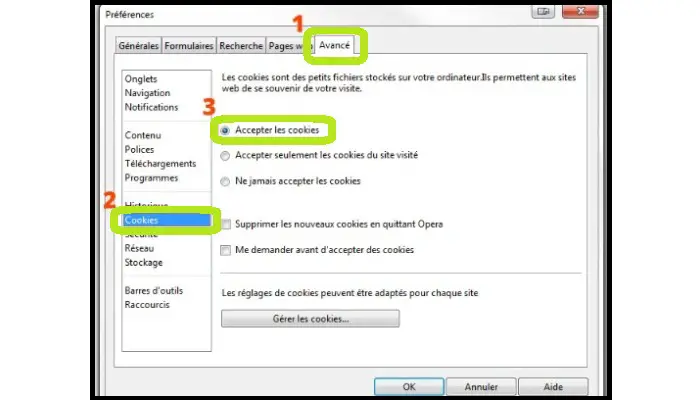
I rischi dell’utilizzo dei cookie
Sappiamo quanto migliorano l’esperienza dell’utente, i criminali informatici possono utilizzare questi plug-in per accedere alle tue informazioni personali. Inoltre, i programmi antivirus una volta li hanno identificati come file pericolosi e questo non è lontano dalla verità. Sebbene non siano di per sé pericolosi per il tuo computer, possono contribuire ad attacchi informatici.
Nel 2011 è stata scoperta una vulnerabilità nel browser Internet Explorer di Microsoft che consente un attacco da persona nel browser agli utenti che si scambiano determinati cookie. Tali attacchi sono rari e i browser sono spesso preparati a prevenirli, anche se poiché vengono costantemente scoperte nuove vulnerabilità, non dovrebbe sorprendere che nuovi attacchi possano emergere da tali file.
Un altro inconveniente è un enorme accumulo, che può rallentare la velocità di Internet e persino impedirti di eseguire determinate azioni su alcune pagine Web a causa dell’impossibilità di archiviare nuovi file. Pertanto, si consiglia di pulirli costantemente.
Come evitare problemi con i cookie e navigare in Internet in sicurezza
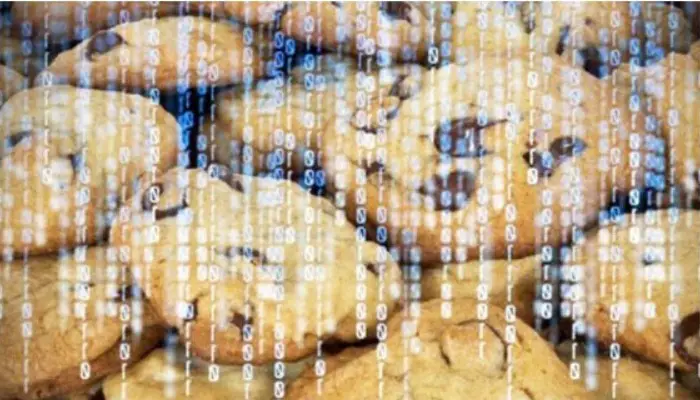
A tempo debito, ci sono alcuni accorgimenti che puoi intraprendere per proteggerti da questo tipo di attacco, devi solo acquisire determinate abitudini che ti renderanno meno vulnerabile in tal senso.
1- Mantieni aggiornato il tuo browser
Gli sviluppatori di browser si stanno rendendo conto che gli attacchi informatici stanno diventando sempre più possibili, quindi monitorano costantemente le loro piattaforme per catturarli prima che lo facciano gli hacker.
Pertanto, ti consigliamo di assicurarti di avere sempre l’ultima versione del browser che stai utilizzando. Mantenere queste piattaforme aggiornate è il modo migliore per proteggersi da potenziali vulnerabilità.
2- Pulisci regolarmente la cronologia del browser
Vengono salvati nella cronologia delle ricerche. Per evitare problemi, dovresti prendere l’abitudine di pulirlo almeno una volta alla settimana. Se sei preoccupato di perdere le tue password memorizzate, sarai felice di sapere che prima di ogni pulizia, il browser ti chiederà esattamente se vuoi eliminare queste informazioni; digli solo di non farlo, e questo è abbastanza per metterli via.
3- Non condividere informazioni personali su siti inaffidabili
Se necessario, crea un’identità digitale che abbia poca o nessuna connessione con te nel mondo reale.
5- Modificare le impostazioni sulla privacy del browser
Puoi impedire al tuo browser di condividere dati su pagine Web non attendibili. Questo può essere fatto nella stessa sezione in cui abiliti e disabilita i cookie.
Come eliminare e svuotare i cookie del browser?
Eliminarli è semplice come accendere o spegnere il PC, per farlo devi fare quanto segue:
- Apri il tuo browser e vai nell’area «Impostazioni«.
- Vai alla sezione «Privacy e sicurezza».
- Lì dovresti cercare la sezione «Cancella dati di navigazione» o «Cancella cronologia» a seconda dei casi.
- Quando lo fai, ti verranno mostrate le opzioni per eliminare, seleziona la casella che dice «Cookie«.
- Devi aspettare che i dati vengano cancellati e ora, con questo avrai cancellato la tua cronologia.